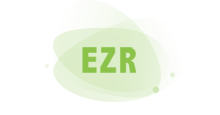当我们在使用APP的第一步,就是需要给门店的营销导购开启权限,那么如何做呢? 当导购离职时,门店店长需要如何处理呢?
那么,当员工离职,或者出现未分配的会员,那么门店会员资源如何进行再分配呢?
这一切,都是我们这篇文章将要教给大家的。
需注意:添加导购的实际功能为导购开启营销导购的权限。也就是生成导购邀请入会二维码。
简单来讲三步:
(1) 点击“添加导购”。
(2)选择需要开通导购权限的员工(列表显示为“启用”&“非营销导购”的门店用户)。
(3)输入员工信息保存,即完成导购添加。

适用场景:当门店员工离职时,需要删除导购。删除即为将员工状态由启用变为禁用。
其实只有一步,点击目标导购中向左滑动。点击删除,完成导购删除关闭。
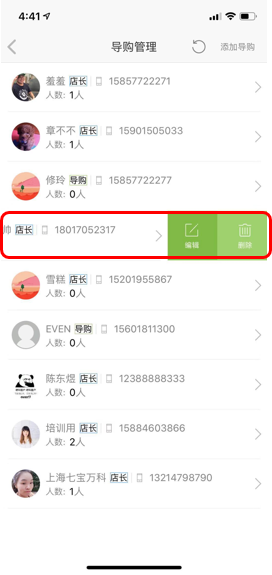
(1)适用场景:门店会存在未分配的会员。需进行再次分配。
1)点击未分配会员,立即分配。
2)选择目标导购进行分配。
3)同时支持店内选择按营销导购人数进行平均随机分配。
提示:由于手机端分配的数据为当前页面加载的数据;如果会员分配的量比较大,建议使用PC端营销助手-分配专属导购页面进行操作,更为便捷。
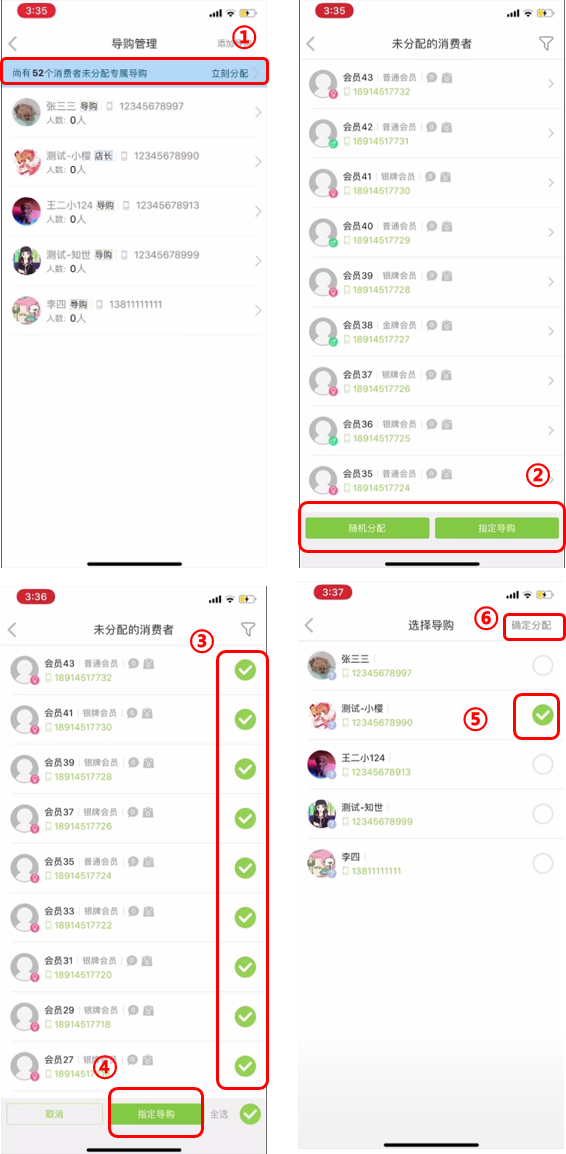
(2)使用场景:员工会员维护不适合,或者会员资源重新分配。
1 )点击导购列表,进入查看该员工的会员列表。
2 )点击更换导购,选择其中的一部分会员。
3 )点击选择导购,选中目标导购,完成会员专属导购更换。
提示:由于手机端分配的数据为当前页面加载的数据;如果会员分配的量比较大,建议使用PC端营销助手-分配专属导购页面进行操作,更为便捷。

是不是很简单,学会了么?( ̄▽ ̄)"
快来导购管理页面看看吧!